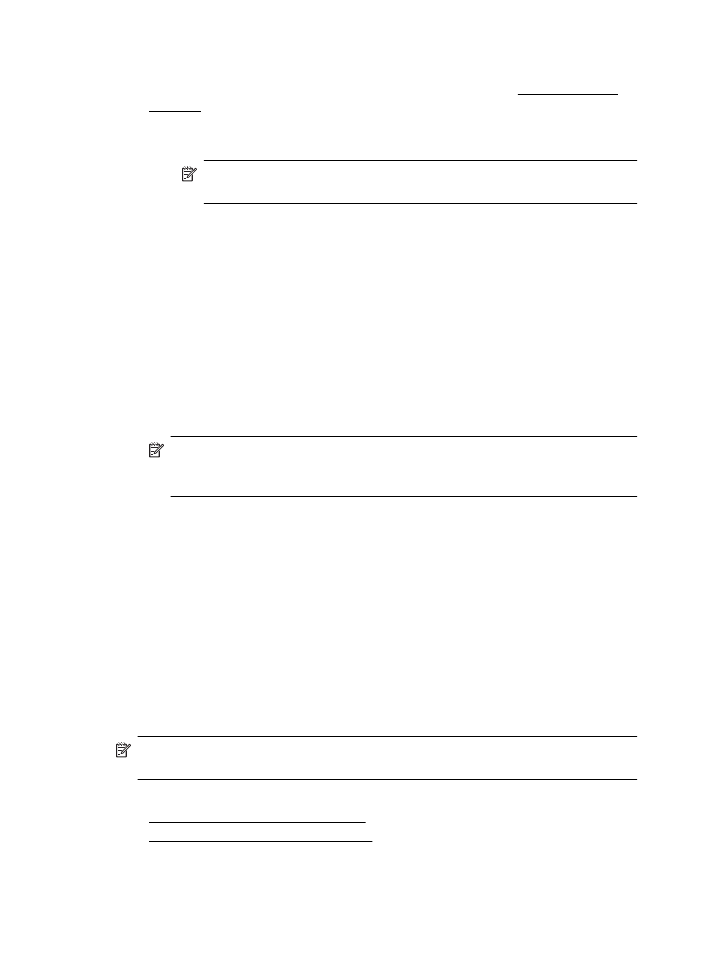
Impression de brochures (Mac OS X)
1.
Chargez du papier dans le bac. Pour plus d'informations, voir Chargement des
supports.
2.
Sélectionnez un format de papier :
a.
Dans le menu Fichier de l'application, cliquez sur Mise en page.
Remarque Si l'option Mise en page n'est pas visible, passez à
l'étape 3.
b.
Assurez-vous que l'imprimante à utiliser est sélectionnée dans le menu
contextuel Formater pour.
c.
Sélectionnez le format de papier dans le menu contextuel Format de
papier, puis cliquez sur OK.
3.
Dans le menu Fichier de votre application logicielle, cliquez sur Imprimer.
4.
Assurez-vous que l'imprimante que vous souhaitez utiliser est sélectionnée.
5.
Sélectionnez le format de papier dans le menu contextuel Format de papier (si
disponible).
6.
Cliquez sur Type/Qualité du papier dans le menu contextuel, puis sélectionnez
les paramètres suivants :
•
Type de papier : Type de papier pour brochure approprié
•
Qualité : Normale ou Supérieure
Remarque Si ces options ne sont pas visibles, cliquez sur le triangle
d'avertissement situé à côté du menu contextuel Imprimante, ou sur Afficher
les détails.
7.
Sélectionnez les autres paramètres d'impression, puis cliquez sur Imprimer pour
commencer l'impression.